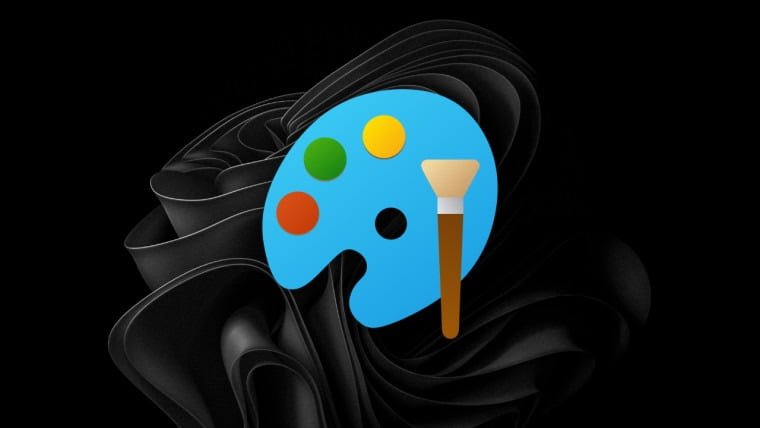
Trong sự kiện Surface và AI của Microsoft vào ngày 21/9 vừa qua, một trong những điểm đáng chú ý là sự ra mắt phiên bản mới của Microsoft Paint. Microsoft đã cập nhật Paint với 2 tính năng nổi bật là tách nền trong suốt và Layer. Đây là một tính năng rất hữu ích cho những ai muốn loại bỏ phần nền không mong muốn trong ảnh của mình, hoặc tạo ra các hiệu ứng độc đáo với các lớp ảnh khác nhau. Trong bài viết này, Song Tấn News sẽ hướng dẫn bạn cách sử dụng công cụ tách nền trong suốt trên Microsoft Paint Windows 11 một cách chi tiết nhất.
1. Điều kiện để sử dụng tính năng tách nền trên Microsoft Paint
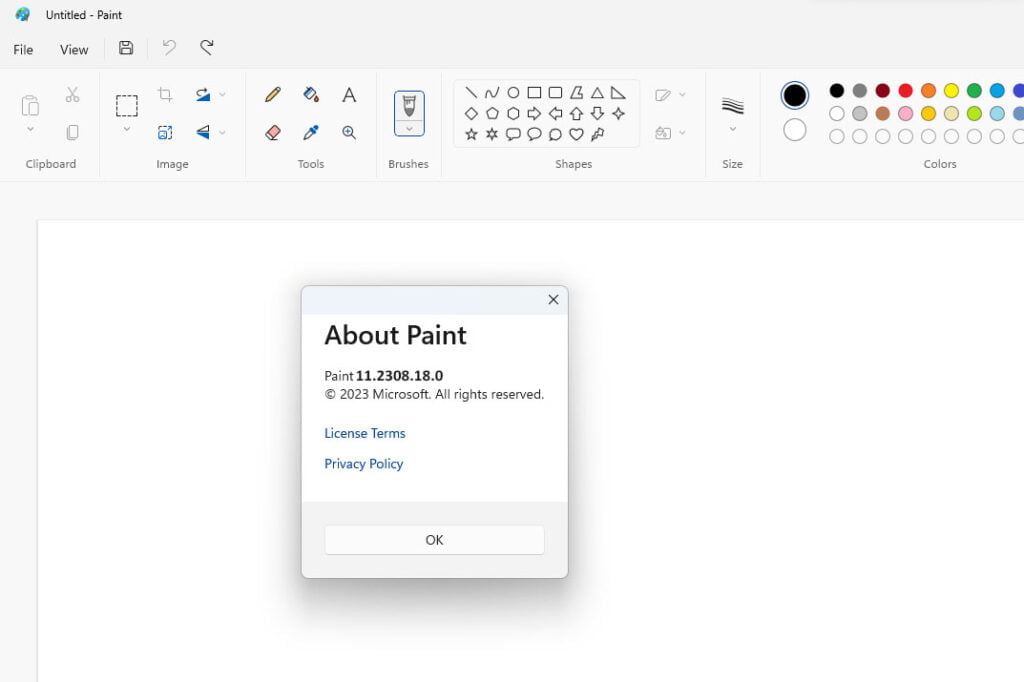
Để sử dụng tính năng tách nền trong suốt trên Microsoft Paint, bạn cần đáp ứng các điều kiện sau:
- Bạn đang chạy Windows 11 phiên bản cập nhật mới nhất.Bạn hãy kiểm tra phiên bản Windows của bạn bằng cách vào Settings > System > About.
- Bạn đang tham gia kênh Insider Dev hoặc Canary và chạy phiên bản 11.2308.18.0 hoặc cao hơn của Paint. Kiểm tra bằng cách vào Microsoft Store > Library > Downloads and updates và chọn Paint.
- Nếu bạn chưa tham gia các kênh Windows Insider và chưa có phiên bản Microsoft Paint mới nhất, thì bạn có thể đợi bản cập nhật Windows 11 23H2 vào ngày 26/9 sắp tới để cập nhật ứng dụng thông qua Microsoft Store.
2. Cách sử dụng công cụ tách nền trong suốt trên Microsoft Paint
Sau khi đã có Microsoft Paint Windows 11 trên máy tính của mình, bạn có thể bắt đầu sử dụng công cụ tách nền trong suốt để chỉnh sửa ảnh theo ý muốn.
Bước 1: Mở Microsoft Paint Windows 11.
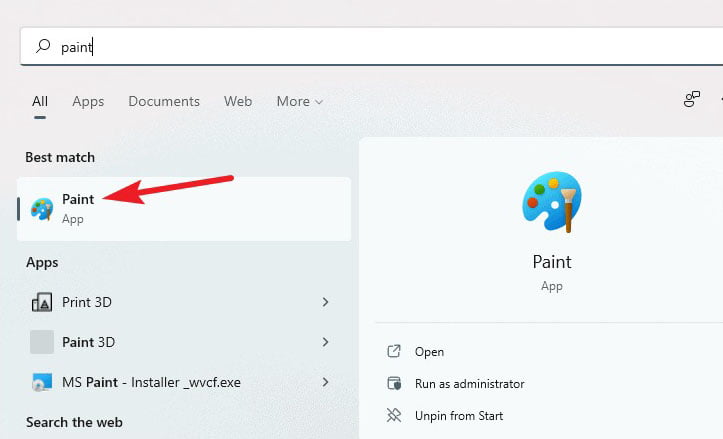
Bước 2: Mở 1 hình ảnh mà bạn muốn tách nền
Bước 3: Trên thanh Ribbon, tìm phần Image > Nhấp vào Background Remove Tool.
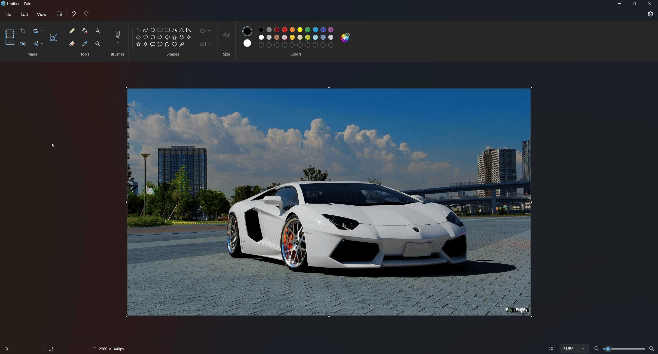
Bước 4: Ảnh sẽ tự động xóa hết phần nền không mong muốn trong ảnh của bạn, chỉ để lại phần chủ thể.
Hơn nữa, đây không phải là tất cả. Nếu bạn muốn có nhiều quyền kiểm soát hơn trong quá trình chỉnh sửa, bạn chỉ cần sử dụng kỹ thuật cũ, sử dụng biểu tượng hình chữ nhật và sau đó nhấp vào Background Remove Tool.
3. Trải nghiệm cá nhân với công cụ tách nền trong suốt trên Microsoft Paint
Song Tấn News đã thử nghiệm công cụ tách nền trong suốt trên Microsoft Paint Windows 11 và cảm thấy rất hài lòng với kết quả. Công cụ này hoạt động rất nhanh và chính xác, có thể nhận diện được phần chủ thể và phần nền trong ảnh một cách thông minh. Chúng tôi cũng đã thử nghiệm công cụ này với các loại ảnh khác nhau, từ ảnh chân dung, ảnh thiên nhiên, đến ảnh hoạt hình, và đều có được kết quả tốt. Tuy chưa xoá hoàn hảo như Photoshop nhưng nó có ưu điểm nhanh và gọn nhẹ, chỉ cần một cú nhấp chuột là xong. Chúng tôi cho rằng đây là một tính năng rất hữu ích cho những ai muốn chỉnh sửa ảnh một cách đơn giản và hiệu quả trên Microsoft Paint Windows 11.

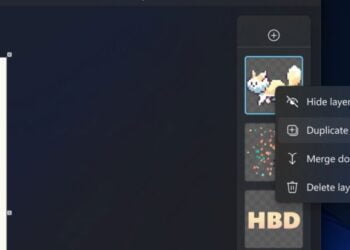
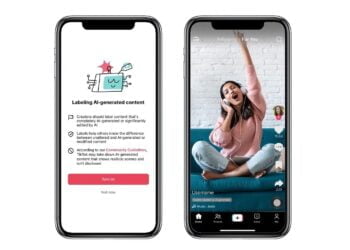

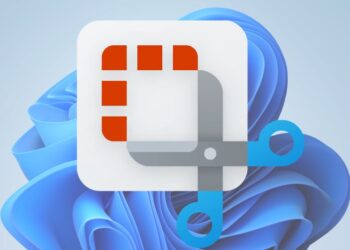
Comments 1